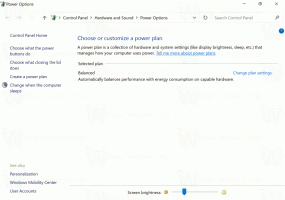Firefox 49 이상에서 추가 기능 서명 시행 비활성화
Firefox 48부터 Mozilla는 추가 기능 서명 시행을 의무화했습니다. 사용자는 about: config 플래그를 사용하거나 다른 방법을 사용하여 비활성화할 수 없습니다. 다음은 요구 사항을 무시하고 브라우저에 서명되지 않은 애드온을 설치할 수 있는 해킹입니다.
광고
Firefox에는 이제 서명되지 않은 애드온을 사용하는 옵션이 없지만 애드온 서명 요구 사항을 우회하는 여러 방법이 있습니다. 그 중 하나는 디지털 서명을 요청해야 하는 브라우저 개체를 정의하는 시스템 스크립트와 관련됩니다. 스크립트를 수정하면 추가 기능을 설치할 수 있습니다. 아래 지침을 따르십시오.
Firefox 49 이상에서 추가 기능 서명 시행 비활성화
- 메모장을 열고 다음 텍스트를 붙여넣습니다.
// 시도 { Components.utils.import("resource://gre/modules/addons/XPIProvider.jsm", {}) .eval("SIGNED_TYPES.clear()"); } 잡기(예시) {}
- "config.js"라는 이름으로 파일을 저장합니다. 아래 스크린샷과 같이 메모장의 저장 대화 상자에서 파일 이름을 따옴표로 묶는 것이 좋습니다. 그렇지 않으면 메모장이 파일 이름에 ".txt" 확장자를 추가하여 "config.js.txt"로 만들 수 있습니다.

- 이제 생성한 config.js 파일을 다음 위치로 복사하거나 이동합니다.
Linux 32비트:/usr/lib/firefox-VERSION
Linux 64비트:
/usr/lib64/firefox-VERSION
Windows 32비트:
C:\Program Files\Mozilla Firefox
Windows 64비트에서
C:\Program Files (x86)\Mozilla Firefox


- 다음 내용으로 메모장에서 새 텍스트 파일을 다시 만듭니다.
pref("general.config.obscure_value", 0); pref("general.config.filename", "config.js");
- 위의 텍스트를 config-prefs.js라는 파일에 저장합니다.

- Firefox를 실행하고 도움말 -> 문제 해결 정보를 엽니다. 다음 페이지가 열립니다.


- "프로필 폴더" 줄까지 아래로 스크롤하고 오른쪽에 있는 "폴더 표시" 버튼을 클릭합니다. 파일 탐색기에서 폴더가 열립니다.

- 생성한 config-prefs.js 파일을 이 폴더로 복사하거나 이동합니다.

- Firefox 다시 시작.
- 작동하지 않으면 폴더에 config-prefs.js 파일을 넣으십시오.
C:\Program Files\Mozilla Firefox\defaults\pref
그런 다음 브라우저를 다시 시작하십시오. 독자 덕분에 맥그리버 이 팁을 위해.
그게 다야 위에서 언급한 위치에 필요한 파일을 저장한 후에는 Firefox에서 추가 기능에 대한 디지털 서명이 필요하지 않습니다. 첫 번째 스크립트는 SIGNED_TYPES 배열을 지우는 구성 파일로, 브라우저에서 서명이 필요한 개체로 애드온을 식별하도록 지시합니다. 두 번째 파일은 첫 번째 스크립트를 활성화합니다.
변경 사항을 취소하려면 이 두 파일을 삭제하고 브라우저를 다시 시작하십시오. 덕분에 오픈뉴스 이 팁을 공유합니다.